В това ръководство ще разгледаме следното съобщение за грешка в Sublime Text: ‘Грешка при опит за синтактичен анализ на настройките“. Ще изброим три прости метода за отстраняване на неизправности, които можете да използвате, за да изгладите тази грешка.
Отстраняване на неизправности. Грешка в настройките при синтактичен анализ на Sublime Text
⇒ Бързо коригиране: Проверете синтаксиса си, за да се уверите, че не пропускате запетая.
Ако получите грешка при синтактичния анализ, уверете се, че има запетая или затваряща скоба след всяка настройка. Това информира програмата, че остават още конфигурационни параметри.
Когато добавяте нови настройки, проверете отново кода си, за да се уверите, че всички параметри са разделени със запетаи.
1. Активиране на предпочитанията по подразбиране
Един от начините да коригирате тази грешка е да настроите своя Предпочитания файл и го приведете до настройките по подразбиране.
Отидете на Предпочитания > Настройки за да намерите файла, който има проблеми.
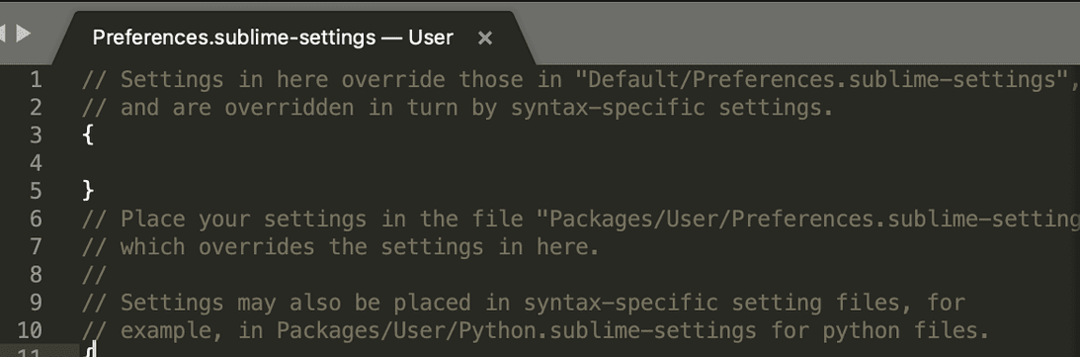
Копирайте настройките по подразбиране и проверете дали грешката продължава.
Вашите потребителски предпочитания отменят настройките по подразбиране. Ако определени елементи не са дефинирани във вашите потребителски настройки, тогава вашите настройки по подразбиране ще се използват автоматично.
Всъщност това е причината потребителските настройки по подразбиране да се състоят в празен { } JSON речник.
2. Върнете Sublime Text в прясно инсталирано състояние
За да върнете програмата в прясно инсталирано състояние, трябва да премахнете папката с данни.
Местоположението му е различно в зависимост от операционната система, която използвате:
- Ако сте на Windows, отидете на %APPDATA%\Sublime Text
- На компютри Mac отидете на ~/Библиотека/Поддръжка на приложения/Sublime Text
- Ако сте на Linux, отидете на ~/.config/sublime-text
След като намерите папката с данни, затворете Sublime Text и след това преместете папката с данни на работния плот.
Sublime Text автоматично ще създаде отново папката с данни, когато я заредите отново.
3. Изтрийте файла с настройки
Други потребители предположиха, че изтриването на файла с настройки от пакети (C:// Users /Packages/PHP.sublime-settings) решава проблема.
Ако решите да използвате този метод, не забравяйте първо да архивирате този файл.
Надяваме се, че сте успели да поправите грешката в настройките за синтактичен анализ в Sublime Text.